

网友长色提问:钉钉如何绑定考勤常用手机
钉钉绑定考勤常用手机教程,赶快一起来看看吧。
首先打开钉钉App,点击下方导航栏的工作选项;
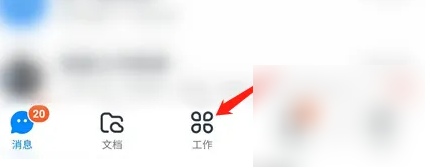
进入工作页面后,接着点击考勤打卡选项;

进入考勤打卡页面后,点击右下角的设置选项;
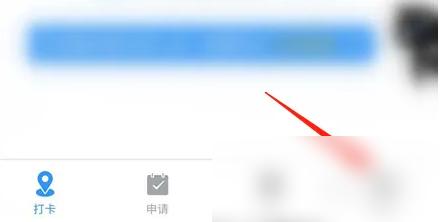
进入设置页面后,点击上方的个人设置选项;
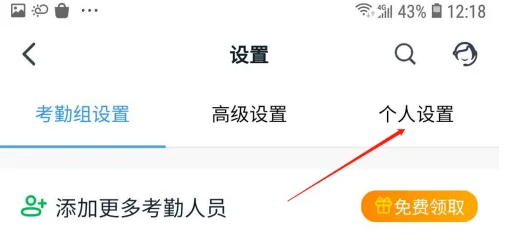
进入个人设置页面后,点击我的考勤常用手机选项;
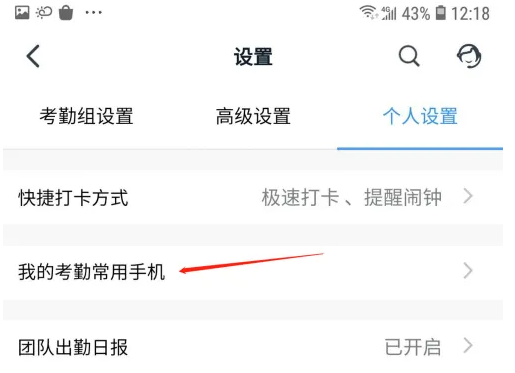
最后在需要绑定的考勤常用手机后面点击绑定即可。

以上就是百业通软件园安稳小编为大家介绍的【钉钉绑定考勤常用手机教程】相关内容,不知道是否解决了长色网友的疑问。如果您还有其他类似相关的问题,请持续关注我们的软件教程栏目或在后台留言,我们将一一为您解答
版权声明:本文内容由互联网用户自发贡献,该文观点仅代表作者本人。本站仅提供信息存储空间服务,不拥有所有权,不承担相关法律责任。如果发现本站有涉嫌抄袭侵权/违法违规的内容,欢迎发送邮件至【1047436850@qq.com】举报,并提供相关证据及涉嫌侵权链接,一经查实,本站将在14个工作日内删除涉嫌侵权内容。
本文标题:【钉钉绑定考勤常用手机教程怎么解绑[钉钉绑定考勤常用手机教程怎么设置]】
本文链接:http://www.bytsoft.com/shownews/119222.html